Để làm mới điện thoại của mình, ngoài cách thay đổi ảnh nền trên iPhone người dùng cũng có thể sử dụng cách thay đổi font chữ trên iPhone. Với cách này, các kiểu chữ trên iPhone sẽ được thay đổi theo ý người dùng. Nếu chưa biết cách đổi font chữ trên iPhone như thế nào bạn đọc có thể tham khảo hướng dẫn trong bài viết dưới đây và làm theo các bước nhé.
- Cách thay đổi font chữ trên iPhone đơn giản, hiệu quả nhất
- Cách đổi font chữ trên điện thoại Oppo không cần phần mềm
- Cách thay đổi font chữ trên Android đơn giản, hiệu quả
- Cách đổi font chữ, cỡ chữ Zalo khi chat trên iPhone
- Thay font chữ mặc định trên Samsung Galaxy Note 3
Bên cạnh việc thay đổi màn hình cuộc gọi trên iPhone với Color Your Call thì trong bài viết này 9Mobi.vn sẽ tiếp tục cập nhật, giới thiệu với các bạn cách làm sao để có thể thya đổi font chữ trên iPhone, iPad nhanh chóng để khiến thiết bị trở nên bắt mắt hơn.

Cách đổi Font chữ trên iPhone
Hướng dẫn dẫn thay đổi font chữ trên iPhone
Để thực hiện cách đổi font chữ iPhone, iPad các bạn cần phải chuẩn bị như sau:
* Điều kiện để đổi font chữ trên iPhone
- Thiết bị iPhone, iPad của bạn đã cần phải Jailbreak
- Điện thoại của bạn cần phải có Cydia và hoạt động bình thường.
Nếu điện thoại của bạn chưa tiến hành Jailbreak, có thể xem lại bài viết cách Jailbreak iOS 12.
* Cách đổi font chữ trên iPhone
Bước 1: Các bạn truy cập vào ứng dụng Cydia từ màn hình chính iPhone, tại đây chúng ta sẽ thực hiện truy cập vào nguồn http: //cydia.kiiimo.org để cài đặt. Nhấn Install.
Bước 2: Khi đã cài dặt nguồn Kiiimo hoàn tất, chúng ta sẽ tìm kiếm ứng dụng BytaFont 3 như hình dưới và nhấn Install để cài đặt công cụ này.
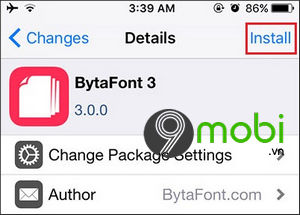
Bước 3: Lúc này để có thể thực hiện cách thay đổi font chữ trên iPhone, chúng ta sẽ nhấn vào BytaFont đã được cài đặt thành công, tại giao diện ứng dụng này chúng ta sẽ ấn chọn mục tab Tweak Mode.
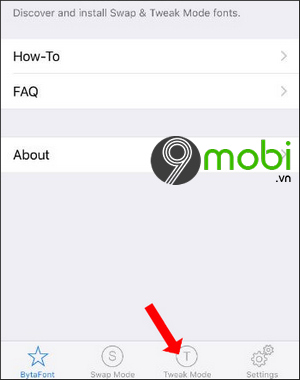
Bước 4: Chương trình sẽ hiển thị các tính năng chính của BytaFont trên thiết bị iPhone, đầu tiên chúng ta sẽ ấn chọn kích hoạt mục Enable.
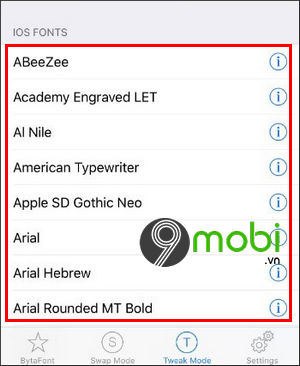
Sau đó, chúng ta sẽ tiếp tục ấn chọn mục Font để tuỳ chỉnh thay đổi Font chữ trên iPhone. Hệ thống BytaFont sẽ hiển thị danh sách các bộ font mà bạn có thể lựa chọn tại mục iOS Font hãy ấn chọn vào bộ font chữ mà bạn cảm thấy thích hợp.
Bước 5: Thực hiện thay đổi font chữ trên iPhone xong Quay lại giao diện BytaFont và nhấn vào nút Respring ở góc phải trên cùng để xác nhận việc cập nhật font chữ này. Và ngay lập tức chúng ta sẽ đã thấy việc thay đổi font chữ tại giao diện chính của iPhone đã thành công rồi đấy.
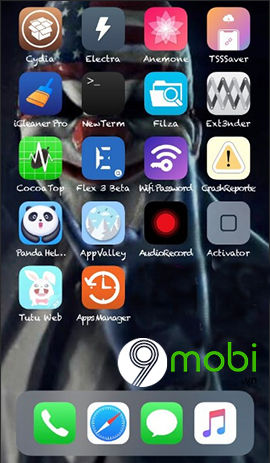
* Đổi font chữ trên iPhone với các ứng dụng
Ngoài ra các bạn cũng có thể lựa chọn việc áp dụng cách thay đổi font chữ trên iPhone này với các ứng dụng đã được cài đặt như sau:
Bước 1: Để áp dụng các font chữ mới cho ứng dụng trên thiết bị, tại giao diện Tweak Mode nhấn vào mục Apps.
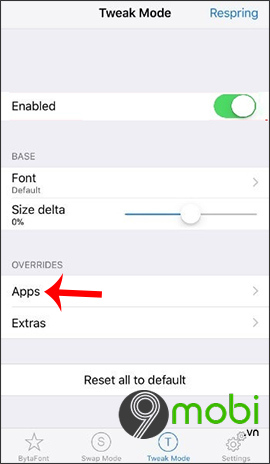
Bước 2: Tại đây chúng ta sẽ cần phải thực hiện kích hoạt tính năng Override Custom font. Và lúc này các bạn có thể lần lượt ấn chọn vào danh sách các ứng dụng đã được cài đặt trên thiết bị phía dưới để thực hiện thay đổi font chữ trên iPhone.
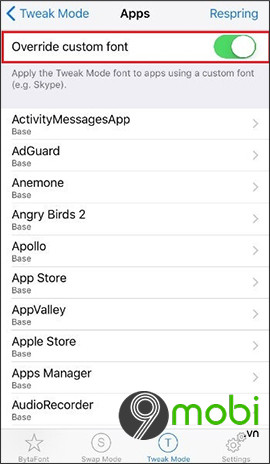
Bước 3: Khi đã kích hoạt các ứng dụng thành công, quay lại giao diện Tweak Mode rồi nhấn vào mục Extras.
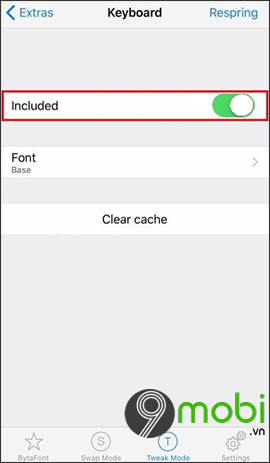
Sau đó chúng ta sẽ lần lượt ấn chọn mục Keyboard, kích hoạt tính năng kích hoạt Included để sử dụng font chữ cho bàn phím.
Như vậy, chúng ta đã vừa cùng nhau đi tìm hiểu về các bước làm sao để có thể thực hiện cách thay đổi font chữ trên iPhone nhanh chóng thông qua việc sử dụng tweak BytaFont đã quen thuộc với những ai "sành sỏi" với iPhone. Hy vọng các bạn cũng đã thực hiện thành công việc tuỳ chỉnh giao diện này rồi.
https://9mobi.vn/huong-dan-thay-doi-font-chu-tren-iphone-24681n.aspx
Ngoài ra, với các bạn chưa thực hiện việc Jailbreak iPhone của mình, các bạn cũng có thể tuỳ chỉnh đổi tên và logo nhà mạng không cần Jailbreak đã được 9Mobi.vn đề cập qua bài viết đổi tên và logo nhà mạng trên iOS 12 - 12.1.2 không cần Jailbreak để bạn có thể áp dụng ngay cho thiết bị của mình.